Взаимодействие с сервисом «2GIS»
«2GIS» – это навигационный сервис для передвижения на городском транспорте. Чтобы ретранслировать сведения о местонахождении объектов общественного транспорта из системы мониторинга в сервис «2GIS», необходимо выполнить настройку взаимодействия. После настройки точки объектов будут ретранслироваться на сервер «2GIS». «2GIS» хранит эти сведения в обезличенном виде для оперативного информирования. В результате пассажиры смогут узнать актуальное положение единиц транспорта, выполняющих рейс по тому или иному маршруту, на карте города в режиме реального времени:
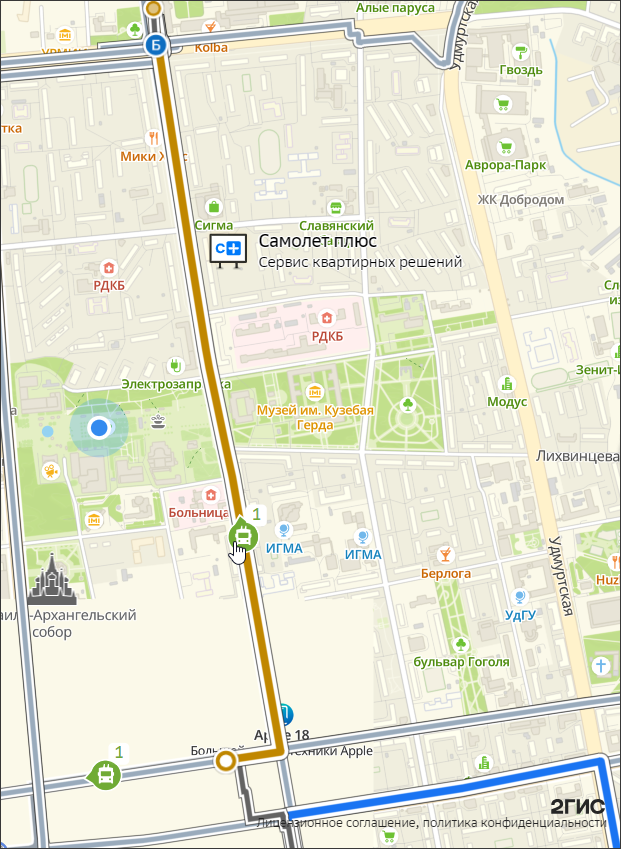
Маршрут на карте «2GIS»
В сервисе «2GIS» действуют особые алгоритмы прогноза движения объекта. Даже если точки от трекера отправляются в сервис раз в минуту, объекты на карте будут плавно передвигаться от остановки к остановке. Этот же алгоритм отвечает за прогнозируемое время прибытия объекта на остановку с учетом пробок и сведений о предыдущих рейсах объекта.
Схема настройки взаимодействия
Для настройки ретрансляции данных в сервис необходимо:
1. Связаться с менеджером «2GIS», договориться о ретрансляции данных и подписать соглашение о достоверности передаваемых сведений.
2. Передать в «2GIS» сведения об адресе сервера системы мониторинга и утвержденные графики движения транспорта.
3. После того как «2GIS» присвоит идентификатор клиента, прописать его в карточке учетной записи в поле Идентификатор клиента в системе «2GIS».
4. После согласования «2GIS» в течение нескольких дней будет собирать сведения о движении объектов по маршрутам. Для этого необходимо:
- Добавить все объекты, совершающие один и тот же маршрут, в группу, с пометкой о том, что эта группа является маршрутом «2GIS».
- Настроить в карточках объектов на вкладке 2gis идентификаторы объектов и другие параметры.
- Объекты каждой группы должны в течение нескольких дней совершать рейсы по утвержденному маршруту.
5. После сбора и анализа данных «2GIS» формирует маршрут общественного транспорта и выводит его на карту. Маршрут появится на карте только в том случае, если на нем есть активные объекты, от которых поступают данные. Если объект отклоняется от маршрута, на карту он не выводится. Наименование маршрута транспорта на карте будет подписано номером группы объектов в системе мониторинга.
Далее каждый шаг процесса настройки взаимодействия будет описан более подробно.
Создание идентификатора клиента
Индикатор клиента в системе «2GIS» соответствует индикатору в системе «Яндекс.Транспорт», находится в карточке учетной записи на вкладке Дополнительно. В этом поле необходимо прописать уникальный идентификатор клиента.
Поле «Идентификатор клиента в системе «Яндекс.Транспорт», который соответствует индикатору в 2ГИС
Идентификатор клиента автоматически прописывается в карточках всех объектов текущей учетной записи в соответствующем поле вкладки 2gis:
Поле «Идентификатор клиента» на вкладке 2gis
Создание маршрута
Для создания маршрута «2GIS» необходимо:
- В разделе Управление – Группы объектов создать новую группу (или выбрать существующую группу при условии, что в ней будут только объекты одного маршрута, по которым нужно выполнять ретрансляцию в «2GIS»).
- В поле Наименование указать название маршрута общественного транспорта.
- В поле Создатель выбрать создателя – пользователя учетной записи, которой принадлежат объекты группы.
- Установить в свойствах группы флажок Использовать как маршрут для системы «Яндекс.Транспорт» (маршрут будет использоваться также в системе «2ГИС»):
Создание маршрута «Яндекс.Транспорт», который также создается в «2ГИС»
- Добавить в эту группу объекты мониторинга, совершающие поездки по данному маршруту:
Добавление объектов в группу
Один и тот же объект может совершать рейсы по разным маршрутам. Для этого необходимо изменять маршрут объекта в настройках. Изменить маршрут можно тремя способами:
- Выбрать другую группу в поле Маршрут на вкладке 2gis в карточке объекта.
- Добавить объект в другую группу в разделе Управление - Группы объектов.
- Выбрать другой маршрут на вкладке Группы в карточке объекта.
При изменении маршрута объект будет автоматически удален из предыдущей группы и добавлен в новую.
Настройка параметров объекта
В карточке объекта на вкладке 2gis необходимо указать числовой идентификатор транспортного средства в поле Идентификатор транспортного средства.
Информация по ретрансляции данных в сервис сохраняется после того, как вы измените какой-либо параметр на вкладке 2gis и нажмете OK. До этого момента выводится предупреждение о том, что данные по ретрансляции не сохранены, поля предварительно заполнены данными по умолчанию.
Карточка объекта. Вкладка «2gis»
На вкладке 2gis укажите следующую информацию:
- Идентификатор транспортного средства – по умолчанию соответствует UID трекера, но может быть изменен на любое другое числовое значение. Оно должно быть уникальным для каждого объекта и состоять из нескольких цифр.
- Идентификатор клиента – автоматически прописывается из свойств текущей учетной записи. После сохранения данных изменить нельзя. Подробнее см. в Создание идентификатора клиента.
- Маршрут – в выпадающем списке отображаются все группы с флажком Использовать как маршрут для системы «Яндекс.Транспорт». При необходимости можно сменить маршрут объекта. Подробнее см. в Создание маршрута.
- Уровень сигнала GPS – установите значение «Слабый».
- Тип транспорта – выберите тип транспорта, который будет отображаться в сервисе: «Автобус», «Микроавтобус», «Троллейбус», «Трамвай».
Для сохранения данных по ретрансляции измените параметры и нажмите OK.




